最近这几年,随着隐私保护的越来越严格,很多浏览器都开始支持禁止跟踪了,微软 Edge 浏览器也同样支持,有小伙伴来问电脑笔记网微软 Edge 浏览器怎么更改跟踪防护等级,我们这就为大家准备一篇 Edge 浏览器修改跟踪防护等级教程,让大家都学习一下,以后就不要担心浏览器会泄漏我们的浏览习惯了。
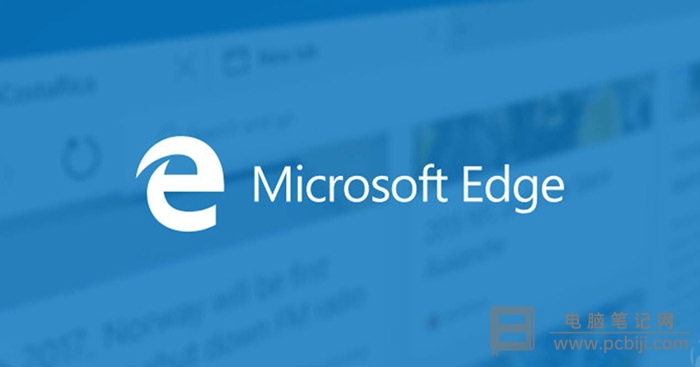
Edge 浏览器修改跟踪防护等级教程
首先,我们在电脑中打开微软 Edge 浏览器,在 Edge 浏览器的右上方可以看到“···”的图标,,点击它即可;
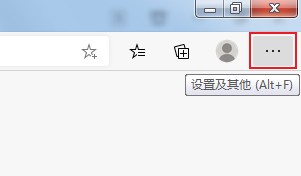
点击“···”之后会在下方弹出微软 Edge 浏览器的菜单窗口,在里面中找到“设置”,然后点击它;
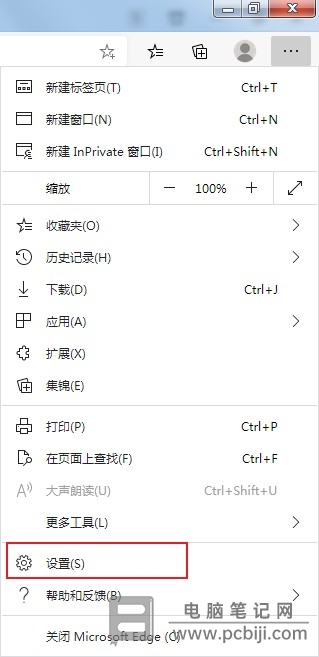
这时会来到微软 Edge 浏览器的设置页面,在这个页面左边的导航菜单中点“隐私搜索和服务”选项;
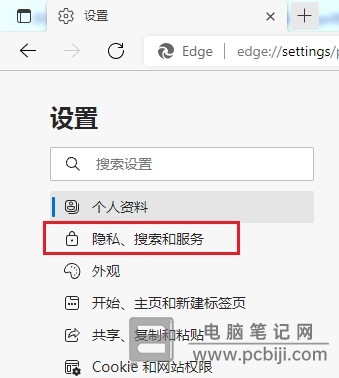
这时,你会看到微软 Edge 浏览器关于“跟踪”的三种选项,分别是:“基本”、“平衡”和“严格”,如果你不想浏览器跟踪你的行为,选择后面两个选项即可。
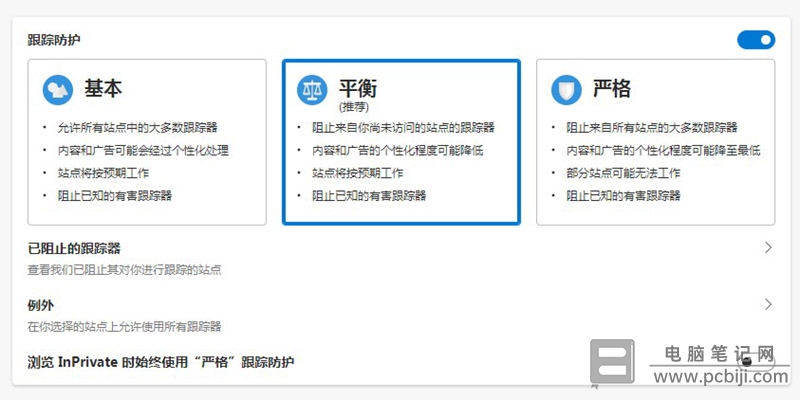
以上这些内容就是 Edge 浏览器修改跟踪防护等级教程,有需要的小伙伴可以按照教程的步骤设置一下,对隐私保护还是很有好处的,网页上的广告等内容不会跟踪你的浏览行为了,不会出现你浏览了某个商品就跟你推送相关广告的情况了。